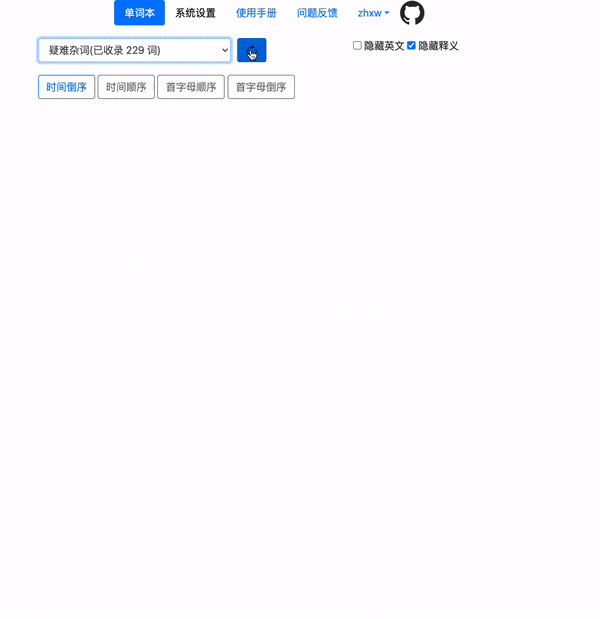使用手册
登录
选中导航栏「请登录」列,下拉点击「登录」按钮
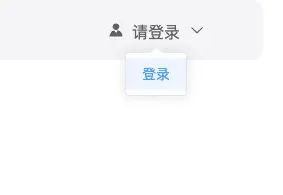
填写手机号码,点击获取验证码并填写,点击「登录」。成功后页面显示账户昵称。
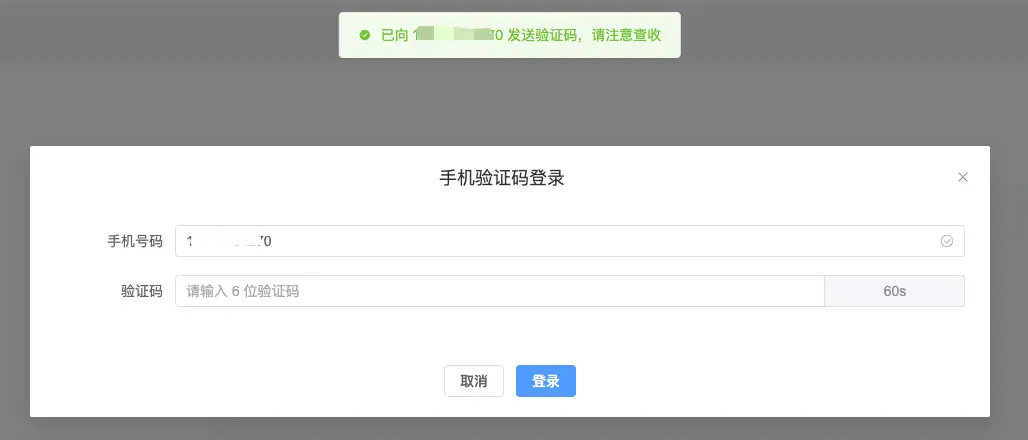
选择单词本
登录成功后,设置页「单词本」会显示登录账户的单词本列表,选择其中一个单词本用于后续收藏单词本。点击下方「保存」按钮进行保存。
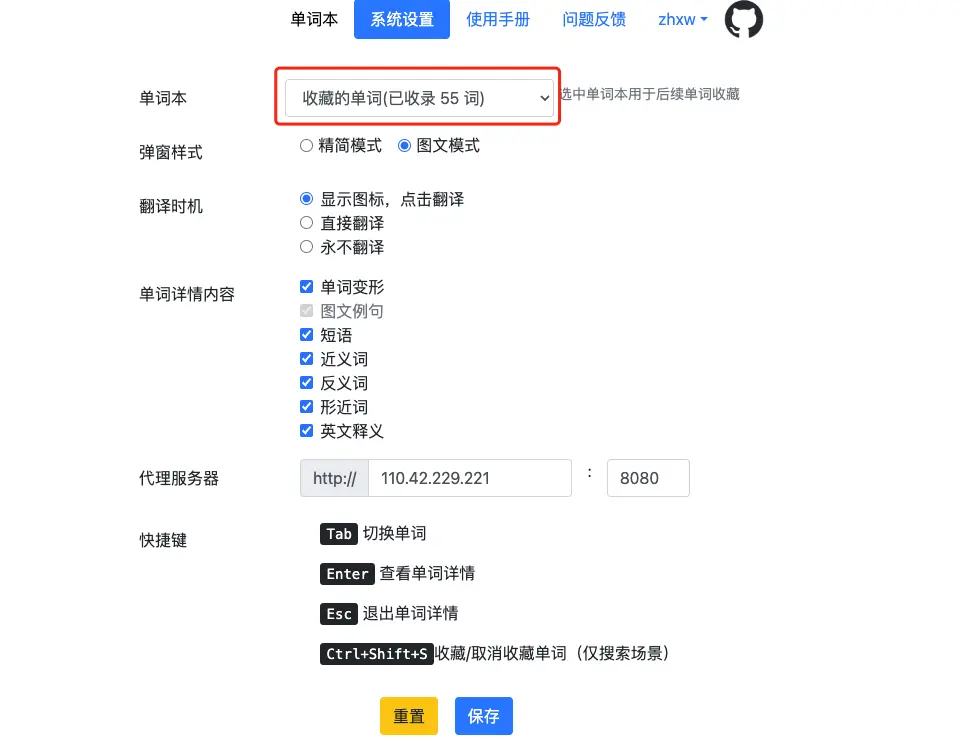
其他配置
弹窗样式
- 精简样式:选词翻译弹窗只显示单词以及对应的中文释义
- 图文模式:选词翻译弹窗不仅显示单词、中文释义,还显示图片、例句内容
翻译时机
- 显示图标,点击翻译:选中单词后显示翻译图标,点击图标后显示翻译内容
- 直接翻译:选中单词后不显示翻译图标,直接显示翻译内容
- 永不翻译:选中单词后不显示翻译图标,也不进行翻译
单词详情内容:显示单词详情时展示的内容项,勾选后显示(如果单词无该项则也不展示)。具体项如下:
- 单词变形
- 图文例句
- 短语
- 近义词
- 反义词
- 形近词
- 英文释义
- 代理服务器,不用修改
选择单词翻译并收藏
浏览相关页面时,使用鼠标划词后会显示一个图标(使用默认配置时),点击该图标后会弹出一个翻译内容的弹窗,点击星形图标可收藏(取消收藏)单词。
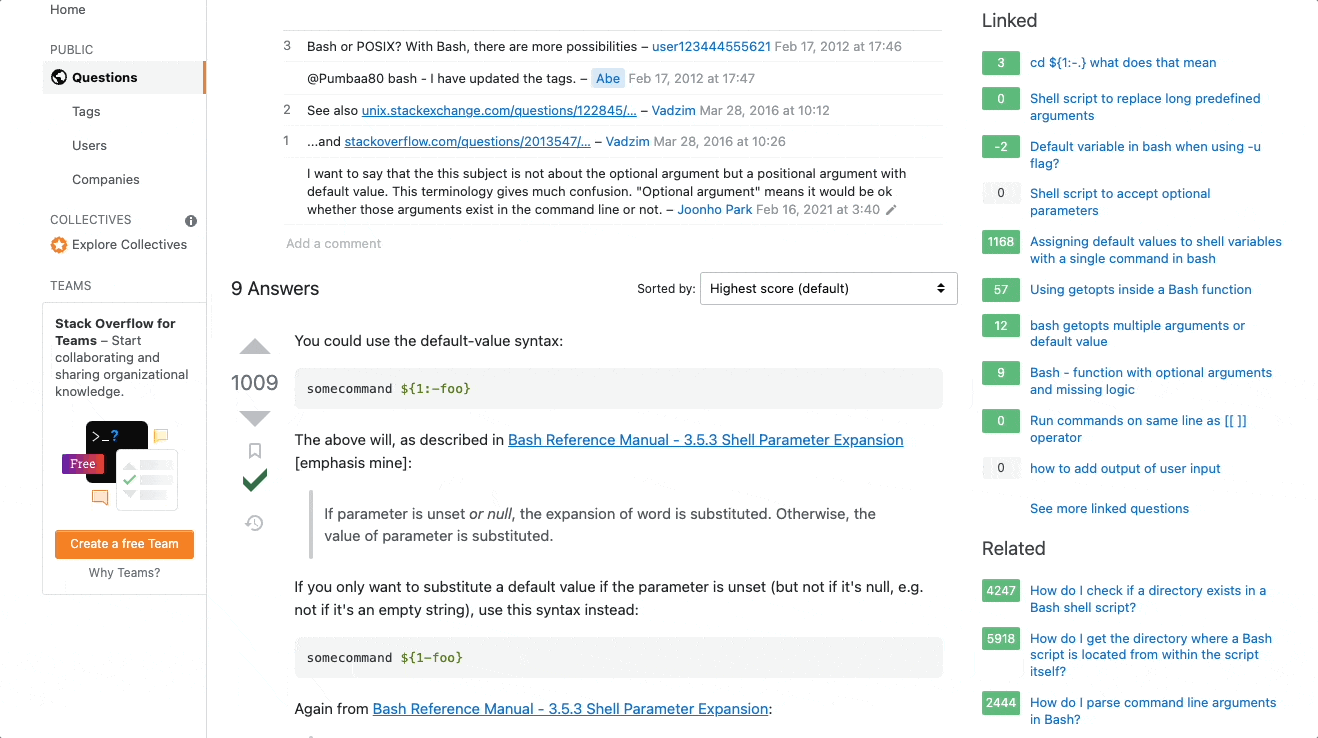
搜索单词并收藏
点击浏览器右上角「扩展程序」图标,点击「百词斩助手」扩展,进入搜索页面。输入搜索的单词,点击搜索按钮或者输入回车键,显示搜索结果,点击单词进入详情(详情内容与上述「单词详情内容」设置有关)。点击星形图标可收藏(取消收藏)单词。
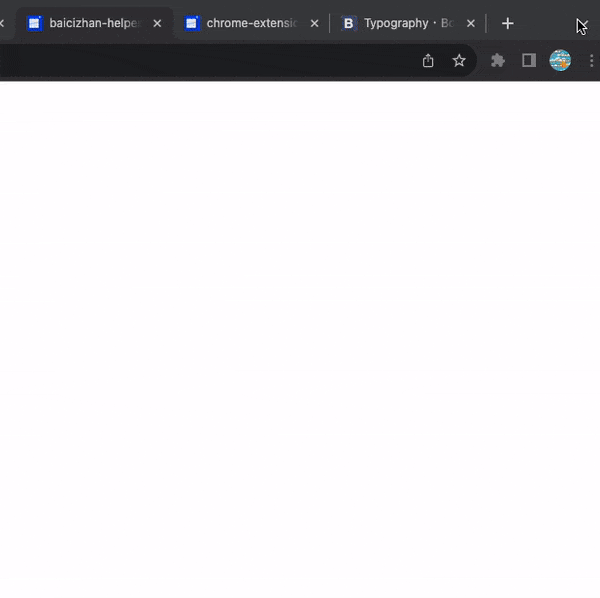
管理单词本内容
进入选项页面,选择要查看的单词本,点击右侧刷新按钮获取单词本最新内容。下方四个按钮可以改变单词本中单词的排序规则,具体排序如文字描述。点击单词可以展示单词详情内容(详情内容与上述「单词详情内容」设置有关)。点击每行单词前星形图标可取消收藏单词。勾中「隐藏释义」、「隐藏英文」选项,可以隐藏单词释义和原文。